每个Word文档为独立窗口,提升工作效率的关键!
更新时间:2023-08-22 09:50:55作者:xiaoliu
每个word文档为独立窗口,在现代的办公环境中,Word文档成为了我们经常使用的一种工具,每个Word文档都可以看作是一个独立的窗口,打开它我们就进入了一个全新的世界。在这个世界里,我们可以尽情地书写文字、排版文稿、设计表格、插入图片等等。Word文档不仅仅是一个简单的编辑器,更是一个我们记录想法、表达思绪的重要平台。每当我们打开一个新的Word文档,就如同打开了一扇通向无限可能的大门,我们可以在这个空白的纸张上书写出属于自己的故事。无论是写作、学习、工作还是生活,Word文档都伴随着我们,成为了我们不可或缺的好帮手。
步骤如下:
1.首先打开一个word文档,点击左上角的office按钮。接着点击下拉菜单右下角的“word选项”;
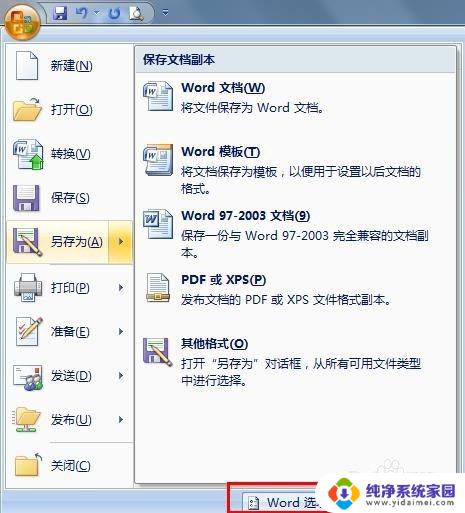
2.接着在选项中选择“高级”,找到显示的设置,在“在任务栏中显示所有窗口”前打勾,最后点击确认;
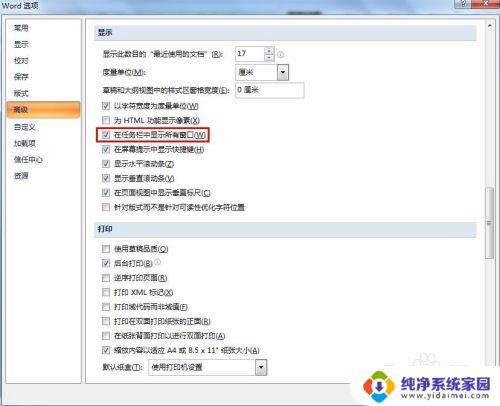
3.当再打开一个新的文档时,每个文档的窗口都是独立且带有菜单栏。
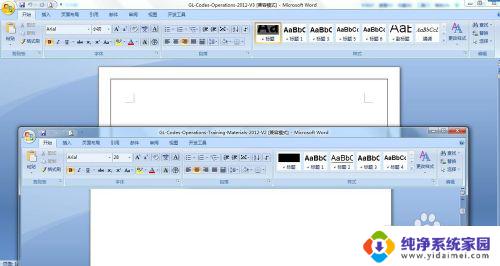
以上是每个 Word 文档都为独立窗口的内容,如果您遇到这种情况,可以按照以上方法解决,希望这能帮助到您。
每个Word文档为独立窗口,提升工作效率的关键!相关教程
- excel 独立窗口 Excel如何实现多窗口同时显示多个工作表
- wps怎么设置单独打开文件时独立 WPS如何实现每个文档单独窗口显示
- 按键精灵命令:简单易学的自动化工具,大大提升工作效率
- wps一个窗口显示多个文档 WPS Word一个窗口中显示多个文档
- 2010两个excel如何独立显示 Excel2010如何同时展示两个独立窗口
- wps打开多个表格怎么弄两个独立窗口 WPS表格如何同时打开两个独立窗口
- wps19版本怎么设置独立多个窗口 wps 19版本如何打开多个独立窗口
- wps如何将多个独立的表格放到同一工作薄当中 wps如何合并多个独立的表格到同一工作薄
- wps怎么默认独立窗口 WPS 2019如何将多个文件分别显示在独立窗口中
- wps怎么将2个word文档在同一个窗口平铺展开 wps如何在同一个窗口平铺展开两个word文档
- 笔记本开机按f1才能开机 电脑每次启动都要按F1怎么解决
- 电脑打印机怎么设置默认打印机 怎么在电脑上设置默认打印机
- windows取消pin登录 如何关闭Windows 10开机PIN码
- 刚刚删除的应用怎么恢复 安卓手机卸载应用后怎么恢复
- word用户名怎么改 Word用户名怎么改
- 电脑宽带错误651是怎么回事 宽带连接出现651错误怎么办